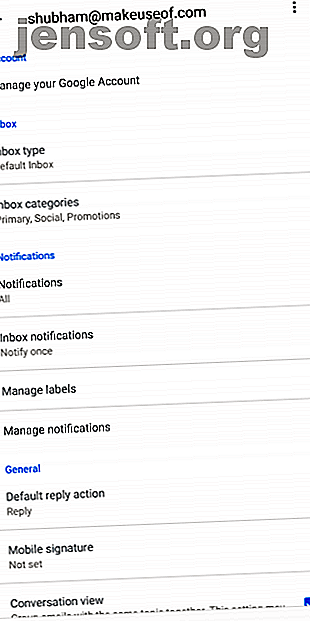
Android-meldingen worden niet weergegeven? 10 oplossingen om te proberen
Advertentie
Het meldingssysteem van Android is ongeëvenaard. Maar het wordt vaak aangetast door aangepaste skins of glitches van fabrikanten in een bepaalde app. Dat leidt soms tot vreemd gedrag en vertragingen, waardoor u cruciale meldingen mist.
Maar gelukkig kun je veel oplossingen proberen om je meldingen weer normaal te krijgen. Hier zijn enkele oplossingen om te proberen als je Android-meldingen niet zoals gewoonlijk ontvangt.
1. Start uw telefoon opnieuw op
De eerste stap bij het oplossen van elk probleem waarmee u wordt geconfronteerd, is ervoor zorgen dat het geen tijdelijke hik is. Om dat te doen, moet u uw telefoon opnieuw opstarten. Hiermee wordt een einde gemaakt aan alle achtergrondprocessen of services die het vermogen van een app om meldingen te pushen zouden kunnen belemmeren.
Hiermee worden ook de kernonderdelen van uw telefoon vernieuwd, voor het geval een van deze tijdens een taak is gecrasht.
2. Bekijk de meldingsinstellingen van de app


Als het opnieuw opstarten van uw telefoon het werk niet heeft gedaan, probeer dan de meldingsinstellingen voor de betreffende app te controleren. De meeste mainstream-apps bieden hun eigen set eigen voorkeuren om aan te passen hoe vaak ze waarschuwingen kunnen pushen, welk type meldingen je wilt, en meer.
Met Gmail kunt u bijvoorbeeld de synchronisatie volledig uitschakelen. Zorg er dus voor dat u niet per ongeluk op een knop hebt gedrukt om die functie uit te schakelen terwijl u door de instellingen van de app bladert.
Als u de relevante instellingen in de app niet vindt, controleer dan de meldingsinstellingen van Android voor de app onder Instellingen > Apps en meldingen > [App-naam] > Meldingen . Android Oreo en nieuwer hebben een herzien meldingssysteem Alle nieuwe manieren om meldingen te gebruiken in Android 8.0 Oreo Alle nieuwe manieren om meldingen te gebruiken in Android 8.0 Oreo Android 8.0 De meldingskanalen van Oreo zijn een krachtige nieuwe manier om ervoor te zorgen dat uw telefoon u alleen waarschuwt van prioriteitsinformatie. Hier is alles over de manier waarop meldingen zijn veranderd in Oreo. Meer informatie waarmee u instellingen voor verschillende soorten meldingen kunt wijzigen.
3. Schakel software-batterijoptimalisaties uit


Om de levensduur van de batterij te verlengen en te voorkomen dat apps die u niet regelmatig gebruikt, op de achtergrond actief blijven, is Android begonnen met op AI gebaseerde software-optimalisaties. Maar de algoritmen die deze aansturen zijn nog niet perfect en kunnen grote schade aanrichten wanneer hun voorspellingen naar het zuiden gaan.
Een van de meest voorkomende slachtoffers hiervan is het meldingssysteem. Als u problemen ondervindt, schakelt u deze functies enkele dagen uit.
Op standaard Android kunt u Adaptieve batterij uitschakelen onder Instellingen> Batterij om deze uit te schakelen voor alle apps. Maar dit is waarschijnlijk overdreven. In plaats daarvan kunt u batterij-optimalisaties per app uitschakelen via Instellingen> Apps en meldingen> [App-naam]> Geavanceerd> Batterij> Batterij-optimalisatie .
4. Controleer op eigen energiebesparing
Sommige fabrikanten gaan nog een stapje verder door nog meer energiebesparende tools toe te voegen die automatisch apps blokkeren die zij niet belangrijk vinden. Dus naast de Google-bundels, moet u controleren of uw telefoon andere interne optimalisaties heeft.
Op Xiaomi-telefoons is er bijvoorbeeld een vooraf geladen app met de naam Beveiliging die verschillende van deze functies herbergt.
5. Installeer de app opnieuw of wacht op updates
Als u problemen ondervindt met slechts één app, is het mogelijk dat de ontwikkelaars per ongeluk een buggy-update hebben uitgerold. Voor die scenario's hebt u drie opties.
U kunt de app verwijderen en opnieuw installeren, wachten op een update om het probleem op te lossen of terugkeren naar een oudere versie. Als je een oudere versie wilt, kun je naar een website zoals APKMirror gaan. Zoek degene die je opnieuw wilt installeren en je kunt de app sideloaden Hoe apps handmatig installeren of sideloaden op Android Apps handmatig installeren of sideloaden Wil je apps op je Android-telefoon sideloaden? Handmatig APK's installeren op Android opent een hele nieuwe wereld van apps, en het is gemakkelijk om te doen. Lees voorlopig meer.
6. Controleer de modus Niet storen


De meeste Android-telefoons worden geleverd met een handige modus Niet storen. Dit is ontworpen om alle meldingen te onderdrukken, behalve een handvol dat je wilt doorlaten. Softwareontwerpers hebben de neiging om op gemakkelijk bereikbare plaatsen te schakelen, zoals de Snelle instellingen. Als u er dus niet bekend mee bent, is de kans groot dat u het per ongeluk hebt aangezet.
Ga naar Instellingen en bekijk onder Geluid of Meldingen (afhankelijk van uw specifieke Android-apparaat) de modus Niet storen . Als u het op geen van deze plaatsen kunt vinden, zoekt u op Niet storen in de balk bovenaan Instellingen.
7. Zijn achtergrondgegevens ingeschakeld?


In Android Oreo en hoger kunt u de toegang van apps tot mobiele gegevens op de achtergrond afsnijden. Hoewel je deze instelling waarschijnlijk niet per ongeluk hebt ingeschakeld, is het toch de moeite waard om te controleren wanneer je problemen met meldingen hebt. Geen enkele internettoegang maakt immers veel apps in wezen dood.
U vindt deze optie bij Instellingen > Apps en meldingen > [App-naam] > Gegevensgebruik > Achtergrondgegevens .
8. Is Data Saver ingeschakeld?


Met de functie Gegevensbesparing kunt u de hoeveelheid gegevensapps beperken die zich niet op wifi bevinden. Dit kan u helpen geld te besparen op uw mobiele telefoonrekening. 8 Handige tips om het gebruik van mobiele data te verminderen en geld te besparen 8 Handige tips om het gebruik van mobiele data te verminderen en geld te besparen Wilt u het maximale uit uw abonnement op mobiele data halen? Deze apps en trucs kunnen je helpen elke laatste megabyte uit te persen. Lees meer, maar kan er ook voor zorgen dat u meldingen mist.
Om te bevestigen dat de gegevensbesparingsmodus hier niet de fout is, gebruikt u uw telefoon een tijdje zonder (als u deze momenteel hebt ingeschakeld). Ga naar Instellingen > Netwerk en internet > Gegevensgebruik > Gegevensbesparing om een kijkje te nemen.
9. Mag de app op de achtergrond werken?


Op Android Oreo en hoger hebt u de mogelijkheid om apps volledig uit te schakelen wanneer u ze niet actief gebruikt. Het is inbegrepen om apps uit te schakelen die veel te veel van de batterijduur van je telefoon verbruiken. Het is zeker een handige toevoeging die de levensduur van de batterij van je telefoon beschermt tegen slecht gebouwde apps.
Het kan echter ook tot problemen leiden als het wordt ingeschakeld voor apps die voor u belangrijk zijn. Helaas kan Android dit zelf wijzigen als het dit nodig acht. Bekijk daarom de instellingen voor apps met meldingsproblemen.
Het bevindt zich onder Instellingen > Apps en meldingen > [App-naam] > Batterij > Achtergrondbeperking .
10. Handmatig tweak synchronisatie-intervallen


Google heeft de ingebouwde functie verwijderd waarmee u de synchronisatie-intervallen op Android kunt wijzigen. Gelukkig kunt u altijd vertrouwen op externe ontwikkelaars om de gaten te dichten. Met een app met de eenvoudige naam Push Notification Fixer kunt u de synchronisatietiming aanpassen met minimaal gedoe.
U kunt de synchronisatie afzonderlijk wijzigen voor zowel mobiele gegevens als wifi-verbindingen. Je kunt het verhogen tot 15 minuten (wat de Android-standaard is) en het naar één minuut laten zakken. Houd er rekening mee dat het aanpassen van deze voorkeuren een negatieve invloed heeft op de levensduur van de batterij van uw telefoon.
Downloaden: Fix voor pushmeldingen (gratis)
Beheers de meldingen van uw Android-telefoon
Als u na al deze stappen uw meldingen nog steeds niet op volgorde kunt krijgen, is er mogelijk een apparaatspecifiek probleem. In dat geval is het het beste om te controleren op software-updates of contact op te nemen met de fabrikant van uw telefoon.
Als je de dader hebt ontdekt, moet je leren hoe je meldingen op Android precies kunt beheren. Als je dit doet, kun je ze filteren en je leven bevrijden van die onnodige pings. Om dat te doen, krijgt u enkele tips en trucs voor het beheersen van Android-meldingen.
Voor extra hulp bij uw Android-apparaat, bekijk deze oplossingen voor wanneer uw Android-telefoonknoppen niet werken 5 oplossingen om te proberen wanneer uw Android-telefoonknoppen niet werken 5 oplossingen om te proberen wanneer uw Android-telefoonknoppen niet werken Heb een knop op je Android-telefoon die niet meer werkt? Probeer deze oplossingen om een defecte smartphoneknop te repareren of te omzeilen. Lees verder .
Ontdek meer over: Android-tips, Niet storen, Melding, Problemen oplossen.

